华为电脑息屏模式切换的方法是什么?切换后如何恢复?
19
2025-01-26
在使用电脑上网的过程中,有时我们会遇到电脑网页无法访问的情况,这可能会给我们的工作和学习带来很大的困扰。本文将介绍一些常见的电脑网页无法访问的原因以及相应的解决方法,帮助读者更好地解决这一问题。
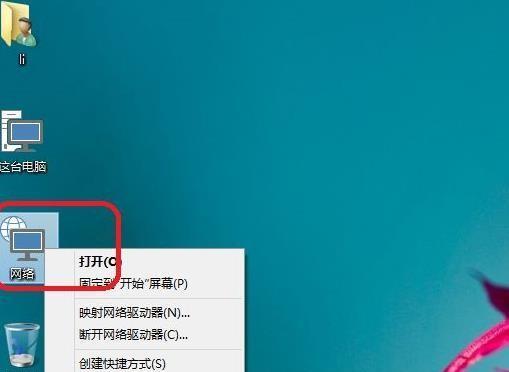
一、网络连接出现问题
当我们无法访问网页时,首先需要检查我们的网络连接是否正常。可能是我们的网络设置出现了问题,或者是我们所连接的网络出现了故障。我们可以通过重启路由器、拔插网线或尝试连接其他网络来解决这个问题。
二、浏览器缓存问题
浏览器缓存可能会导致网页无法正常访问。我们可以尝试清除浏览器缓存来解决这个问题。打开浏览器设置,找到清除缓存的选项,点击清除即可。

三、DNS服务器问题
DNS服务器的设置可能会导致网页无法访问。我们可以尝试更换DNS服务器来解决这个问题。打开网络设置,找到DNS服务器设置,将其更改为其他可用的DNS服务器。
四、防火墙设置问题
防火墙设置可能会阻止我们访问某些网页。我们可以检查防火墙设置,确保没有禁止我们访问网页的规则存在。如果有,我们可以将其删除或修改。
五、IP地址冲突问题
IP地址冲突也会导致网页无法访问。我们可以尝试释放和续租IP地址来解决这个问题。打开命令提示符,输入"ipconfig/release"释放IP地址,然后输入"ipconfig/renew"续租IP地址。

六、主机文件设置问题
主机文件的设置可能会影响网页的访问。我们可以检查主机文件,确保没有屏蔽我们要访问的网页的规则存在。如果有,我们可以删除或修改这些规则。
七、网络代理设置问题
网络代理设置可能会导致网页无法访问。我们可以检查代理设置,如果不需要使用代理,可以将其关闭。如果需要使用代理,可以尝试更换代理服务器。
八、网页服务器故障
有时,我们无法访问某个网页是因为该网页所在的服务器发生了故障。这时我们只能等待服务器恢复正常,或者尝试联系网站管理员寻求帮助。
九、网络运营商限制
有些网络运营商会限制用户访问某些特定网站或特定类型的网页。我们可以尝试使用VPN等工具来绕过限制,访问被屏蔽的网页。
十、操作系统更新问题
操作系统的更新可能会导致某些网页无法访问。我们可以检查操作系统是否有可用的更新,并进行相应的更新,看是否能解决问题。
十一、网络病毒感染
网络病毒的感染可能会影响我们对网页的访问。我们可以运行杀毒软件对电脑进行全面扫描,清除潜在的病毒。
十二、网页地址输入错误
有时,我们无法访问网页是因为我们输入了错误的网页地址。我们应该仔细检查网页地址,确保输入正确。
十三、网络访问权限问题
有些网页可能会设置访问权限,只允许特定用户或特定地区的用户进行访问。如果我们没有相应的权限,就无法访问这些网页。
十四、网络故障
有时,我们无法访问网页是因为网络出现了故障。我们可以联系网络服务提供商,寻求他们的帮助来解决这个问题。
十五、重启电脑解决问题
有时候,我们遇到无法访问网页的问题,只需简单地重启电脑即可解决。重启电脑可以重新初始化网络连接和相关设置,可能会恢复正常的访问。
电脑网页无法访问的问题可能是由多种原因引起的,我们可以通过检查网络连接、清除浏览器缓存、更换DNS服务器等方法来解决这个问题。同时,我们还应该注意输入正确的网页地址,保持操作系统和杀毒软件的更新,并在必要时联系网络服务提供商寻求帮助。通过以上方法,我们可以更好地解决电脑网页无法访问的问题,保证我们的工作和学习不受干扰。
版权声明:本文内容由互联网用户自发贡献,该文观点仅代表作者本人。本站仅提供信息存储空间服务,不拥有所有权,不承担相关法律责任。如发现本站有涉嫌抄袭侵权/违法违规的内容, 请发送邮件至 3561739510@qq.com 举报,一经查实,本站将立刻删除。